Oprava systému Windows 7: Povoľte režim dlhodobého spánku

Ak chcete šetriť, kde sa nachádzate vo Windows, Hibernate vám to umožňuje a šetrí energiu. Tu je návod, ako ho skryť na stolnom počítači.
Windows 7 nemá možnosť režimu dlhodobého spánkuako ste si možno všimli. Môžete ho však skryť a urobiť z neho voľbu pri vypínaní počítača. V porovnaní s povolením režimu dlhodobého spánku v systéme Windows 8 to vyžaduje niekoľko ďalších krokov, ale dá sa to urobiť. Tu je návod.
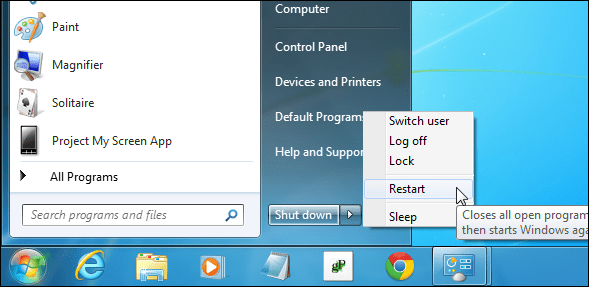
Poznámka editora: Od približne polovice svetového počítačapoužívatelia stále používajú systém Windows 7 a zatiaľ neboli inovovaní na systém Windows 8.1, rozhodli sme sa začať s revíziou systému Windows 7 v tejto novej sérii článkov o opravách systému Windows 7. Pokrývame niektoré z najväčších nepríjemností systému Windows 7 a ako opraviť ich. Ak máme užitočné tipy alebo riešenia, s ktorými sme sa nikdy nestretli, dostaneme ich tiež. Tento týždeň sa objaví skrytá možnosť režimu dlhodobého spánku.
aktualizácia: Ak ste preskočili systém Windows 8 a inovovali ste ho priamo naWindows 10, ušetrili ste si veľa problémov, tak dobre na vás! Existujú rovnaké možnosti napájania. Nezabudnite si prečítať náš článok o tom, ako povoliť režim dlhodobého spánku v systéme Windows 10, a nášho sprievodcu o spôsobe vypínania, reštartovania, režimu dlhodobého spánku alebo spánku systému Windows 10.
Povoľte režim dlhodobého spánku v systéme Windows 7
Najprv kliknite na Štart a typ: možnosti napájania do vyhľadávacieho poľa a stlačte kláves Enter. Ďalej v pravej časti okna vyberte položku Vymeňte, keď počítač spí a potom kliknite na tlačidlo OK Zmeňte rozšírené nastavenia napájania.
V okne Možnosti napájania rozbaľte položku Povoliť hybridný spánok a prepnite ho na preč a kliknite na tlačidlo OK.
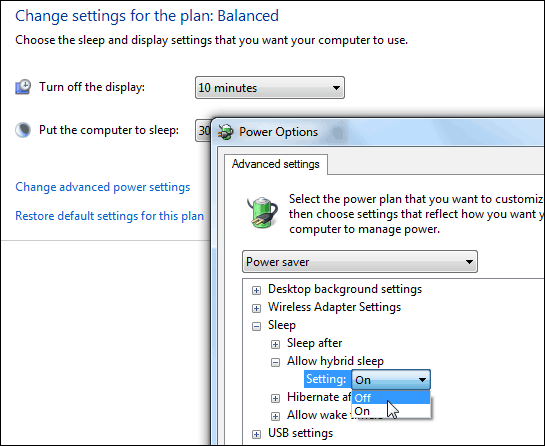
Teraz budete mať možnosť vypnúť režim dlhodobého spánku na tlačidle napájania.
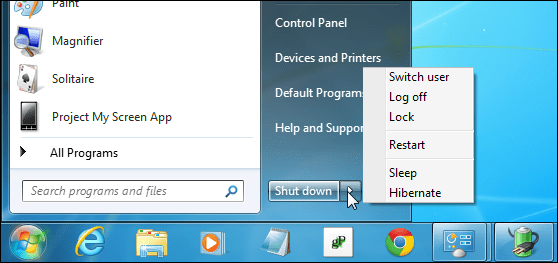
Po povolení režimu dlhodobého spánku sa zobrazí aj na iných miestach, napríklad pri použití klávesovej skratky Alt + F4 a získajte možnosti vypínania systému Windows.
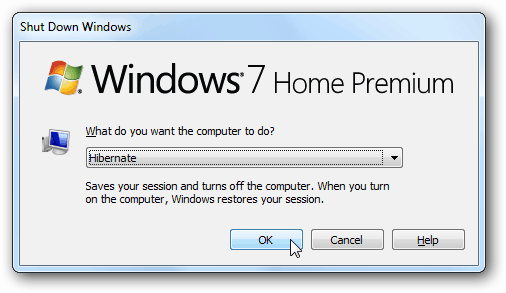
Pridá sa tým funkcia dlhodobého spánku a nie jevymeňte čokoľvek, takže stále budete mať k dispozícii možnosti Reštartovať, Odhlásiť sa a Spať. Ak vás zaujíma rozdiel medzi režimom spánku a režimu dlhodobého spánku, prečítajte si náš článok: Porozumenie počítačom a zariadeniam: režim spánku proti režimu dlhodobého spánku.
![Pochopenie vášho počítača a zariadení, Sleep VS. Hibernácia [groovyTips]](/images/groovytip/understanding-your-pc-and-devices-sleep-vs-hibernate-groovytips.jpg)









Zanechať komentár